
Αν ψάχνετε για συντομεύσεις πληκτρολογίου για mac, έχετε φτάσει στο σωστό άρθρο. Σε αυτό το άρθρο θα σας δείξουμε ποιες είναι οι καλύτερες συντομεύσεις τόσο για macOS όσο και για τις πιο χρησιμοποιούμενες εφαρμογές σε Mac. Εάν δεν έχετε ακόμη ενθαρρύνει να χρησιμοποιείτε συντομεύσεις πληκτρολογίου στην καθημερινότητά σας, θα πρέπει να αρχίσετε να το σκέφτεστε.
Και λέω ότι πρέπει, εφόσον το Mac σας είναι θεμελιώδες μέρος της δουλειάς σας, αφού θα το πάρετε αυξήστε την παραγωγικότητά σας. Ακόμα κι αν δεν το καταλαβαίνετε, το να σηκώνετε το χέρι σας από το πληκτρολόγιο για να χρησιμοποιήσετε το ποντίκι επηρεάζει τη συγκέντρωσή σας καθώς και προσκαλώντας μας να χρησιμοποιήσουμε άλλες εφαρμογές που δεν έχουν καμία σχέση με τη δουλειά μας.
Κοινές και βασικές συντομεύσεις πληκτρολογίου

- Εντολή ⌘-A: Επιλέξτε όλα τα στοιχεία.
- Εντολή ⌘-F: Αναζητήστε στοιχεία σε ένα έγγραφο ή ανοίξτε ένα παράθυρο αναζήτησης.
- Εντολή ⌘-G: Εύρεση ξανά: Βρίσκει την επόμενη εμφάνιση του στοιχείου που βρέθηκε προηγουμένως.
- Εντολή ⌘-H: Απόκρυψη των μπροστινών παραθύρων της εφαρμογής. Εντολή ⌘-M: Ελαχιστοποίηση του μπροστινού παραθύρου στο Dock.
- Επιλογή-Εντολή ⌘-M: Ελαχιστοποιήστε όλα τα μπροστινά παράθυρα εφαρμογών, πατήστε
- Εντολή ⌘-O: Ανοίξτε το επιλεγμένο στοιχείο ή ανοίξτε ένα παράθυρο διαλόγου για να επιλέξετε ένα αρχείο προς άνοιγμα.
- Εντολή ⌘-P: Εκτυπώστε το τρέχον έγγραφο.
- Εντολή ⌘-S: Αποθηκεύστε το τρέχον έγγραφο.
- Εντολή ⌘-X: Κόψτε το επιλεγμένο στοιχείο και αντιγράψτε το στο Πρόχειρο.
- Εντολή ⌘-C: Αντιγράψτε το επιλεγμένο στοιχείο στο Πρόχειρο. Αυτό λειτουργεί επίσης για αρχεία Finder.
- Εντολή ⌘-V: Επικολλήστε τα περιεχόμενα του Πρόχειρου στο τρέχον έγγραφο ή εφαρμογή. Λειτουργεί επίσης με αρχεία Finder.
- Εντολή ⌘-Z: Αναίρεση της προηγούμενης εντολής ⌘.
- Control-Command ⌘-F: Χρησιμοποιήστε την εφαρμογή σε πλήρη οθόνη, εάν η εφαρμογή το επιτρέπει.
- Option-Command ⌘-Esc: Αναγκαστικό κλείσιμο μιας εφαρμογής.
- Shift + Command ⌘ + 3: Τραβήξτε ένα στιγμιότυπο οθόνης ολόκληρης της οθόνης
- Shift + Command ⌘ + 4: Μας επιτρέπει να επιλέξουμε το τμήμα της οθόνης που θέλουμε να τραβήξουμε
- Shift + Command ⌘-5: Μας επιτρέπει να εγγράψουμε την οθόνη σε βίντεο
Τερματίστε, επανεκκινήστε ή ακινητοποιήστε το Mac σας με μια συντόμευση πληκτρολογίου
- Control + Option + Command ⌘ + κουμπί εξαγωγής πολυμέσων: Ο υπολογιστής θα απενεργοποιηθεί.
- Option + Command ⌘ + κουμπί εξαγωγής πολυμέσων: Το Mac θα μεταβεί σε κατάσταση αναστολής λειτουργίας.
- Control + Command ⌘ + κουμπί εξαγωγής πολυμέσων: Το Mac θα επανεκκινηθεί.
Προεπισκόπηση ενός αρχείου
Πατώντας το πλήκτρο διαστήματος, το macOS θα ανοίξει αυτόματα μια προεπισκόπηση του αρχείου.
Πρόσβαση στο Spotlight
Για να πραγματοποιήσουμε αναζητήσεις μέσω του Spotlight, πρέπει να πατήσουμε τα πλήκτρα Command ⌘ + Spacebar
Μετονομάστε ένα αρχείο
Πατώντας το πλήκτρο Enter (αφού έχουμε επιλέξει το αρχείο), μπορούμε επεξεργαστείτε ή μετονομάσετε ένα αρχείο.
Κλείστε μια εφαρμογή
Με τη συντόμευση Command ⌘ + q, κλείνουμε την εφαρμογή που είναι ανοιχτό σε πρώτο πλάνο.
Συντομεύσεις πληκτρολογίου για το Finder

- Εντολή ⌘ + D: Δημιουργήστε ένα αντίγραφο του επιλεγμένου αρχείου.
- Εντολή ⌘ + E: Αφαιρέστε την επιλεγμένη ένταση ή μονάδα.
- Εντολή ⌘ + F: Ξεκινήστε την αναζήτηση στο Spotlight.
- Εντολή ⌘ + J: Εμφάνιση επιλογών εμφάνισης Finder.
- Εντολή ⌘ + N: Ανοίξτε ένα νέο παράθυρο Finder.
- Εντολή ⌘ + R: Εμφάνιση του αρχικού αρχείου του επιλεγμένου ψευδωνύμου.
- Εντολή ⌘ + 3: Εμφάνιση των στοιχείων του παραθύρου Finder σε στήλες.
- Εντολή ⌘ + 4: Εμφάνιση των στοιχείων του παραθύρου Finder σε μια συλλογή με προεπισκόπηση.
- Εντολή down + κάτω βέλος: Άνοιγμα επιλεγμένων στοιχείων.
- Command ⌘ + Control + Up Arrow: Άνοιγμα του φακέλου σε νέο παράθυρο.
- Εντολή ⌘ + Διαγραφή: Στείλτε το αρχείο στον κάδο απορριμμάτων.
- Option + Shift + Command ⌘ + Delete: Αδειάστε τον κάδο απορριμμάτων χωρίς να ζητήσετε επιβεβαίωση.
- Επιλογή + Αύξηση / μείωση έντασης / σίγαση: Εμφάνιση προτιμήσεων ήχου.
- Shift + Command ⌘ + C: Ανοίξτε το παράθυρο του υπολογιστή
- Shift + Command ⌘ + D: Ανοίξτε το φάκελο της επιφάνειας εργασίας
- Shift + Command ⌘ + F: Ανοίξτε το παράθυρο αρχείων που δημιουργήθηκε πρόσφατα ή επεξεργάστηκε.
- Shift + Command ⌘ + I: Ανοίξτε το iCloud Drive.
- Shift + Command ⌘ + L: Ανοίξτε το φάκελο Λήψεις.
- Shift + Command ⌘ + N: Δημιουργία νέου φακέλου.
- Shift + Command ⌘ + O: Ανοίξτε το φάκελο εγγράφων.
- Shift + Command ⌘ + P: Απόκρυψη ή εμφάνιση του παραθύρου προεπισκόπησης.
- Shift + Command ⌘ + R: Ανοίξτε το παράθυρο AirDrop
- Shift + Command ⌘ + Διαγραφή: Αδειάστε τον κάδο απορριμμάτων.
- Σύρετε πατώντας το πλήκτρο Command ⌘: Μετακινεί το αρχείο που σύρεται σε άλλη θέση.
- Σύρετε πατώντας το πλήκτρο Option: Δημιουργεί ένα αντίγραφο του αρχείου που σύρεται στη θέση προορισμού.
Συντομεύσεις σαφάρι

- Εντολή ⌘ + n: Άνοιγμα νέου παραθύρου
- Εντολή ⌘ + Shift + n: Άνοιγμα νέου παραθύρου σε κατάσταση ανώνυμης περιήγησης
- Εντολή ⌘ + t: Ανοίξτε μια νέα καρτέλα και μεταβείτε σε αυτήν
- Εντολή ⌘ + Shift + t: Ανοίξτε ξανά τις καρτέλες που είχαν κλείσει προηγουμένως με τη σειρά που έκλεισαν
- Control + Shift + Tab: Μεταβείτε στην προηγούμενη ανοιχτή καρτέλα
- Command ⌘ + 1 έως Command ⌘ + 9: Μετάβαση σε μια συγκεκριμένη καρτέλα
- Εντολή ⌘ + 9: Μεταβείτε στην πιο δεξιά καρτέλα
- Εντολή ⌘ + w: Κλείστε την τρέχουσα καρτέλα
- Command ⌘ + Shift + w: Κλείστε το τρέχον παράθυρο
- Εντολή ⌘ + m: Ελαχιστοποίηση του τρέχοντος παραθύρου
- Command ⌘ + Shift + b: Εμφάνιση ή απόκρυψη της γραμμής αγαπημένων
- Εντολή ⌘ + Επιλογή + β: Ανοίξτε τη διαχείριση σελιδοδεικτών
- Εντολή ⌘ + y: Άνοιγμα σελίδας ιστορικού
- Command ⌘ + Option + l: Ανοίξτε τη σελίδα λήψης σε νέα καρτέλα
- Εντολή ⌘ + f: Ανοίξτε τη γραμμή αναζήτησης για αναζήτηση στην τρέχουσα σελίδα
- Εντολή ⌘ + Shift + g: Μεταβείτε στην προηγούμενη αντιστοίχιση αναζήτησης στη γραμμή αναζήτησης
- Command ⌘ + Option + i: Ανοίξτε τα εργαλεία προγραμματιστή
- Εντολή ⌘ + p: Ανοίξτε τις επιλογές για εκτύπωση της τρέχουσας σελίδας
- Command ⌘ + s: Ανοίξτε τις επιλογές για αποθήκευση της τρέχουσας σελίδας
- Command ⌘ + Control + f: Ενεργοποίηση λειτουργίας πλήρους οθόνης
- Command ⌘ + Shift + /: Εμφάνιση όλων των ενεργών καρτελών σε προβολή πλέγματος με μέγεθος μικρογραφίας
- Εντολή ⌘ και +: Διευρύνετε τα πάντα στη σελίδα (μεγέθυνση)
- Εντολή ⌘ και -: Κάντε τα πάντα στη σελίδα μικρότερα (σμίκρυνση)
- Εντολή ⌘ + 0: Επαναφορά του επιπέδου ζουμ σελίδας
- Εντολή ⌘ + Κάντε κλικ σε έναν σύνδεσμο: Ανοίξτε έναν σύνδεσμο σε μια νέα καρτέλα φόντου
Συντομεύσεις πληκτρολογίου για εργασία με κείμενα
- Επιλογή + αριστερό ή δεξί βέλος: Μετακίνηση του δρομέα λέξη από λέξη
- Option+ επάνω ή κάτω βέλος: Μετακινεί τον κέρσορα στην αρχή ή στο τέλος της παραγράφου.
- Εντολή ⌘ + αριστερό ή δεξί βέλος: Μετακινήστε τον κέρσορα στην αρχή ή στο τέλος μιας γραμμής.
- Εντολή ⌘ + επάνω ή κάτω βέλος: Ο κέρσορας θα τοποθετηθεί στην αρχή ή στο τέλος του εγγράφου.
- fn + Delete: Διαγραφή γράμμα προς γράμμα στα δεξιά του δρομέα
- Διαγραφή + Επιλογή: Διαγράψτε ολόκληρη τη λέξη στα αριστερά του δρομέα
- Διαγραφή + fn + Επιλογή: Διαγράψτε ολόκληρη τη λέξη στα δεξιά του δρομέα
- Διαγραφή + Εντολή ⌘: Διαγραφή της γραμμής κειμένου μετά τον δρομέα.
Συντομεύσεις πληκτρολογίου για τους Χάρτες της Apple

- Εντολή ⌘ + L: Εμφάνιση της τρέχουσας τοποθεσίας σας
- Πλήκτρα βέλους πάνω, κάτω, αριστερά και δεξιά: Μετακίνηση πάνω, κάτω, αριστερά ή δεξιά:
- Επιλογή + αριστερό βέλος: Περιστρέψτε τον χάρτη προς τα δεξιά: Επιλογή + δεξί βέλος. Περιστρέψτε προς την αντίθετη κατεύθυνση:
- Εντολή ⌘ + Επάνω βέλος: Επιστροφή Βορρά Πάνω:
- Εντολή ⌘ + «+»: Ζουμ σε μια τοποθεσία στο χάρτη.
- Εντολή ⌘ + «-«: Απομακρυνθείτε από μια τοποθεσία στο χάρτη.
- Εντολή ⌘ + 1 Εναλλαγή προβολής μεταξύ χάρτη και δορυφόρου
- Εντολή ⌘ + 2: Εναλλαγή της προβολής μεταξύ δορυφόρου και χάρτη.
- Εντολή ⌘+ 0: Εναλλαγή μεταξύ 2D και 3D:
- Shift + Command ⌘ + D: Αφαιρέστε ένα σημάδι από τον χάρτη.
Πώς να γνωρίζετε τις συντομεύσεις πληκτρολογίου κάθε εφαρμογής
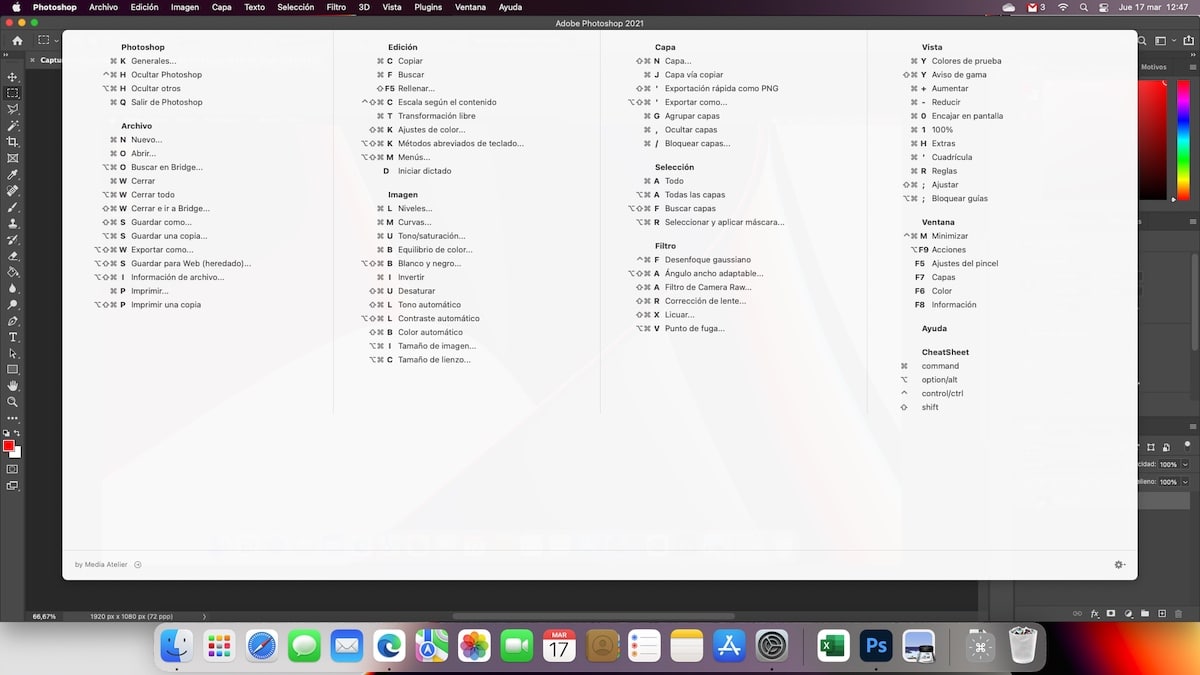
Είναι αδύνατο να τα ξέρεις όλα καθεμία από τις συντομεύσεις πληκτρολογίου κάθε εφαρμογής. Με την εφαρμογή Cheat Sheet, μπορούμε να γνωρίζουμε όλες τις συντομεύσεις πληκτρολογίου οποιασδήποτε εφαρμογής.
Μόλις έχουμε απορρίπτονται και αντιγράψαμε την εφαρμογή στο μενού Εφαρμογές, ανοίγουμε την εφαρμογή για την οποία θέλουμε να γνωρίζουμε τις συντομεύσεις πληκτρολογίου και πατήστε το πλήκτρο Command ⌘ για μερικά δευτερόλεπτα (Μπορείτε να τροποποιήσετε την ώρα που πρέπει να κρατήσουμε πατημένο αυτό το κουμπί).
Εκείνη την εποχή, θα εμφανιστεί ένα παράθυρο με όλες τις συντομεύσεις πληκτρολογίου της εφαρμογής. Η εφαρμογή μας επιτρέπει να το εκτυπώνουμε για να το έχουμε πάντα στο χέρι, εκτός οθόνης. Απαιτεί macOS 10.10 ή νεότερη έκδοση.